CAD怎样自定义三维视点?
溜溜自学 室内设计 2023-03-13 浏览:504
大家好,我是小溜,CAD软件也常被用来进行三维模型的制作,在创建好模型之后,我们会需要设置视点,以便观察模型的展示效果,那么CAD怎样自定义三维视点?今天一起来学习吧!
工具/软件
硬件型号:戴尔灵越15
系统版本:Windows7
所需软件:CAD2014
1.使用【视点】命令
第1步
【视点】是相对于世界坐标系而言的。在菜单栏依次选择【视图】》【三维视图】》【视点】选项。

第2步
接着在绘图区中会显示坐标球 三维架,如图。
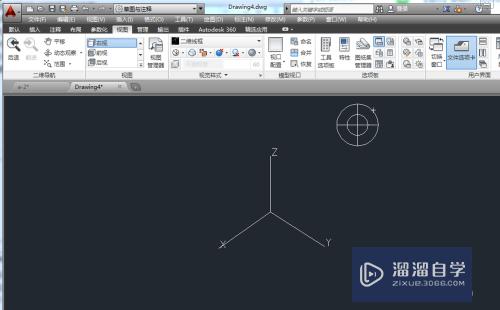
第3步
将光标移至坐标球上,指定好视点位置,即可完成视点的设置。
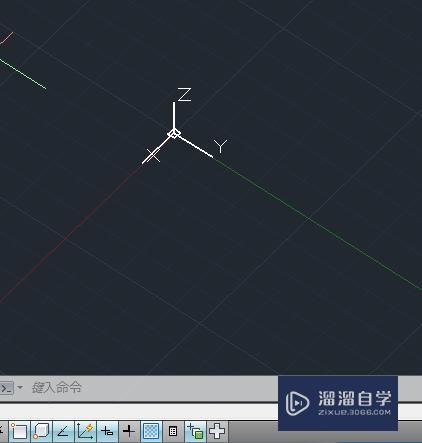
第4步
也可在命令行输入命令“VPOINT”按回车,直接输入X、Y、Z的坐标值,再次按回车键。

2.使用【视点预设】命令
第1步
在菜单栏依次选择【视图】》【三维视图】》【视点预设】选项。
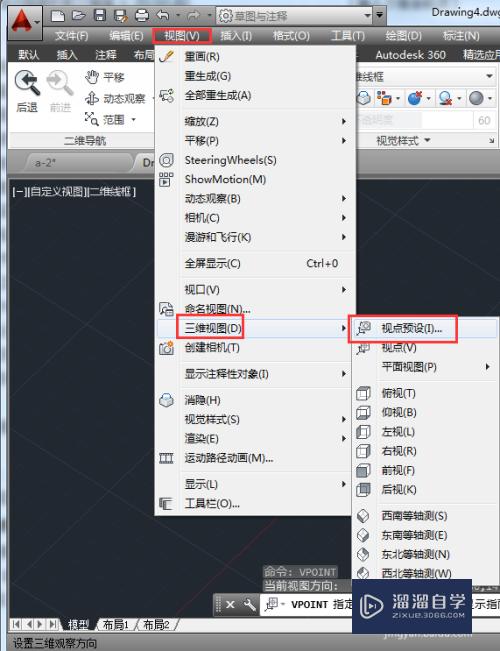
第2步
在弹出的【视点预设】对话框中选择相关参数选项即可。
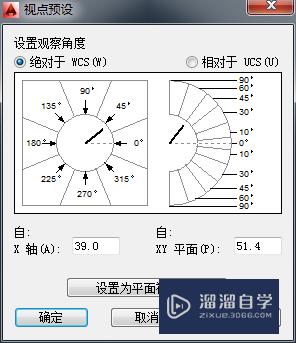
注意/提示
好啦,本次小溜为大家分享的“CAD怎样自定义三维视点?”就到这里啦,希望能帮助大家更好的掌握软件的使用。本站还有相关的学习课程,需要的朋友快点击查看>>>
相关文章
距结束 06 天 01 : 12 : 22
距结束 01 天 13 : 12 : 22
首页









